解决操作无法完成,文件已在另一个程序中打开
1、首先我们打开一个文件来模拟一下“操作无法完成,文件已经在另一个程序中打开”的状态,首先打开一个word文档,我这里是新建的一个演示用的WORD文档命名是“演示文件”。

2、这时候后我们最小化,word的窗口找到我们刚刚打开的文件,按delete删除,提示出现了,在另一程序中打开,我们无法删除这个文件。解决方法很简单,我们把打开的word文档关闭掉,再去删除,就可以了。
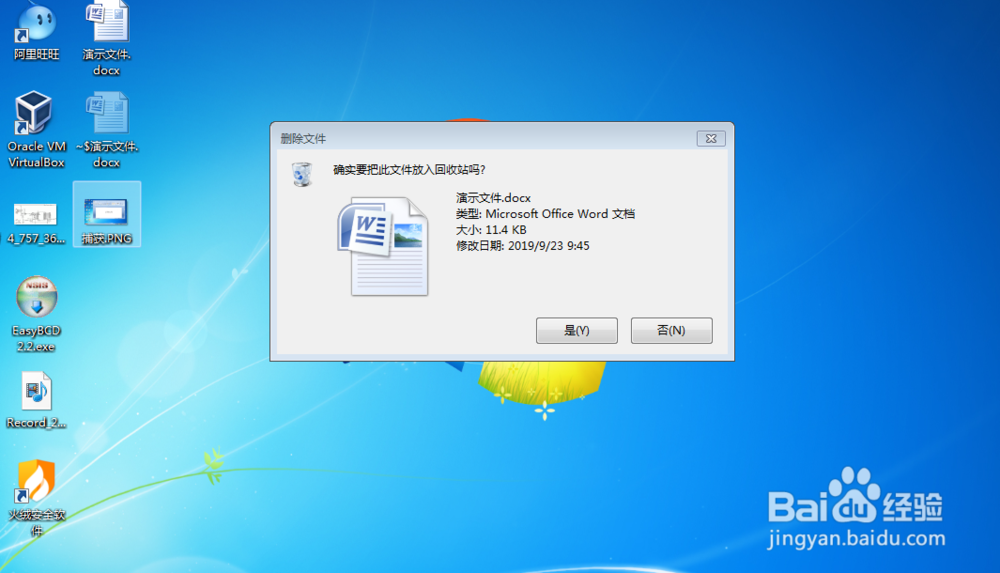
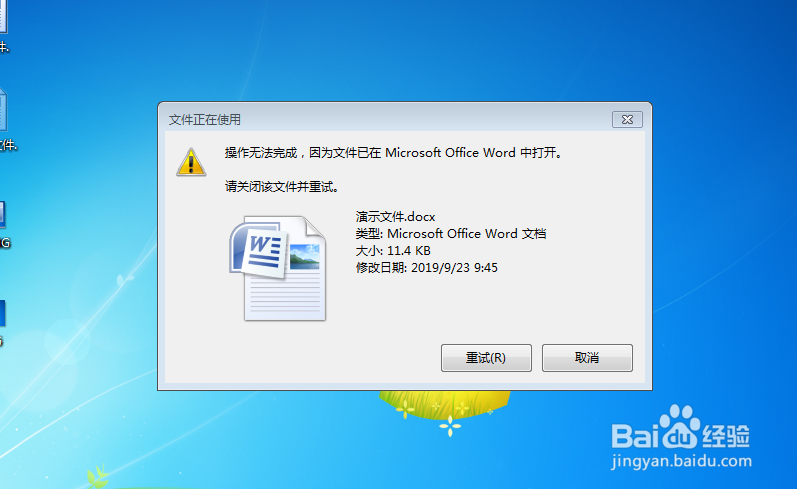
1、第二种情况是我们打开了一个文件,我们去删除它的时候却提示“操作无法完成,文件已经在另一个程序中打开”,按第一种方法去找,却没找到任务栏里面有相关的程序在运行,这种情况就需要我们使用系统自带的任务管理器了。
2、我们删除用来演示的文件,提示出现了,看来我们的删除操作无法完成。
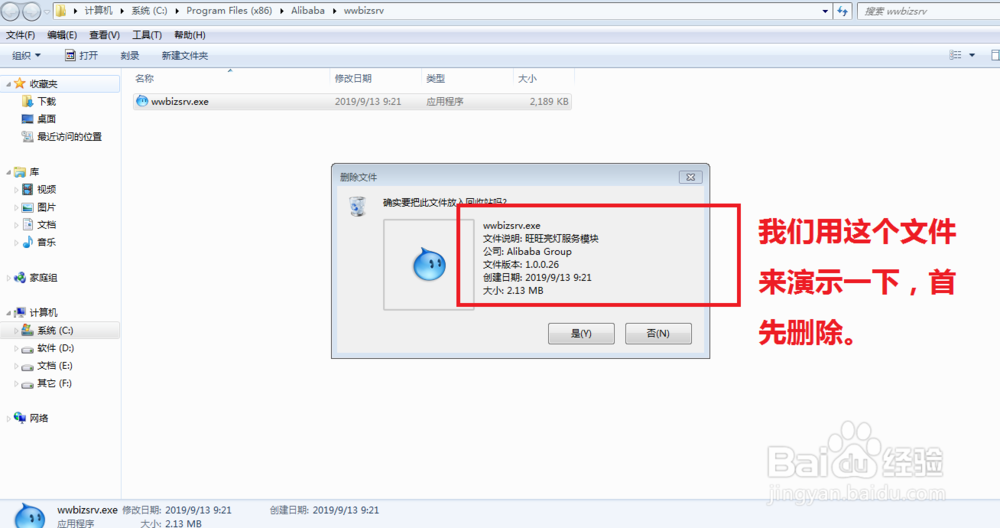
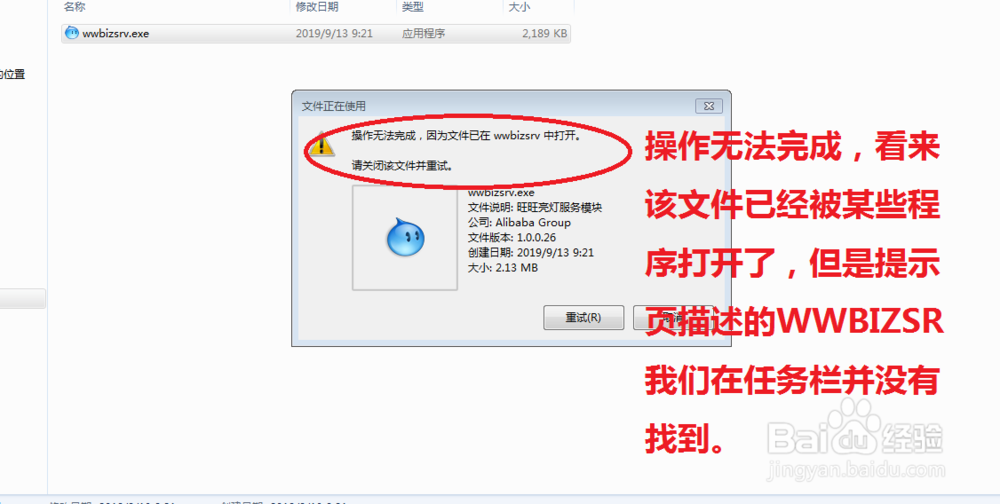
3、接下来我们在任务栏单击鼠标右键,打开任务管理器,应用程序一栏一片空白,没有找到相关程序运行。

4、我们切换到进程一栏,出现了很多个进程。向下拉,发现“wwbizsrv.exe*32”这个进程,这个就是我们删除文件时系统提示打开文件的程序,让我们结束这个进程。


5、回到文件夹删除我们用来演示的文件,成功删除。
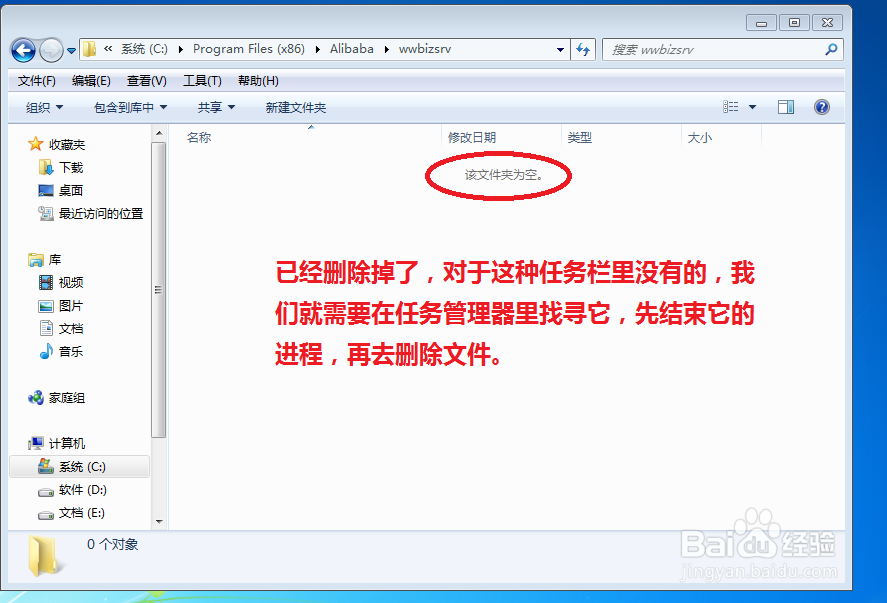
声明:本网站引用、摘录或转载内容仅供网站访问者交流或参考,不代表本站立场,如存在版权或非法内容,请联系站长删除,联系邮箱:site.kefu@qq.com。
阅读量:128
阅读量:98
阅读量:116
阅读量:88
阅读量:90